Làm cách nào để thay đổi khoảng thời gian / tần suất cập nhật cho Sổ địa chỉ chung ngoại tuyến trong Outlook?
Thông thường, sổ địa chỉ chung ngoại tuyến sẽ được cập nhật định kỳ trong Outlook, chẳng hạn như 30 phút một lần. Nhưng bây giờ bạn muốn thay đổi tần suất cập nhật của nó, có ý kiến gì không? Bài viết này sẽ giới thiệu giải pháp để đối phó với vấn đề này.
Thay đổi khoảng thời gian / tần suất cập nhật cho Sổ địa chỉ ngoại tuyến (GAL) trong Outlook
- Gửi email tự động với Auto CC / BCC, Tự động chuyển tiếp theo quy định; gửi Tự động trả lời (Vắng mặt) mà không cần máy chủ trao đổi...
- Nhận lời nhắc như Cảnh báo BCC khi trả lời tất cả khi bạn đang ở trong danh sách BCC và Nhắc nhở khi thiếu tệp đính kèm để quên các tệp đính kèm...
- Cải thiện hiệu quả email với Trả lời (Tất cả) kèm tệp đính kèm, Tự động thêm lời chào hoặc ngày và giờ vào chữ ký hoặc chủ đề, Trả lời nhiều emailhữu ích. Cảm ơn !
- Hợp lý hóa việc gửi email với Thu hồi email, Công cụ đính kèm (Nén tất cả, Tự động lưu tất cả...), Loại bỏ các bản saovà Báo cáo nhanhhữu ích. Cảm ơn !
 Thay đổi khoảng thời gian / tần suất cập nhật cho Sổ địa chỉ ngoại tuyến (GAL) trong Outlook
Thay đổi khoảng thời gian / tần suất cập nhật cho Sổ địa chỉ ngoại tuyến (GAL) trong Outlook
Để thay đổi tần suất cập nhật cho sổ địa chỉ chung ngoại tuyến trong Outlook, bạn cần xác định một nhóm gửi / nhận riêng lẻ và định cấu hình khoảng thời gian cập nhật cho nhóm này.
1. nhấp chuột Gửi đi nhận lại > Gửi / Nhận Nhóm > Xác định Nhóm Gửi / Nhận. Xem ảnh chụp màn hình:
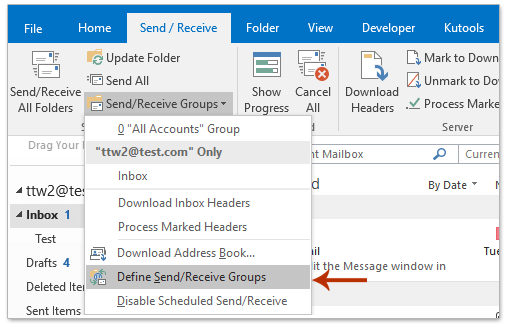
2. Trong hộp thoại Nhóm Gửi / Nhận đang mở, vui lòng nhấp vào Mới cái nút. Xem ảnh chụp màn hình bên dưới:

3. Trong hộp thoại Gửi / Nhận Tên Nhóm bật ra, đặt tên cho nhóm mới và nhấp vào OK cái nút. Xem ảnh chụp màn hình ở trên.
4. Bây giờ hộp thoại Cài đặt Gửi / Nhận mở ra, hãy làm như sau:
(1) Chọn tài khoản email có sổ địa chỉ chung ngoại tuyến mà bạn sẽ thay đổi tần suất cập nhật trong Trợ Lý Giám Đốc ngăn;
(2) Kiểm tra Bao gồm tài khoản đã chọn trong nhóm này Tùy chọn;
(3) Chỉ kiểm tra Tải xuống sổ địa chỉ ngoại tuyến tùy chọn trong Tùy chọn tài khoản phần;
(4) Hãy chắc chắn rằng Bao gồm tài khoản đã chọn trong nhóm này tùy chọn không được kiểm tra trong các tài khoản email khác và nhấp vào OK .

5. Bạn quay lại hộp thoại Nhóm Gửi / Nhận, vui lòng kiểm tra Lên lịch gửi / nhận tự động sau mỗi x phút tùy chọn trong Cài đặt cho nhóm , chỉ định khoảng thời gian cập nhật giữa các tùy chọn này và nhấp vào Đóng cái nút. Xem ảnh chụp màn hình:

Chú thích: Tùy chọn để kiểm tra Lên lịch gửi / nhận tự động sau mỗi x phút tùy chọn trong Khi Outlook ngoại tuyến và chỉ định khoảng thời gian cập nhật giữa các tùy chọn.
 Bài viết liên quan
Bài viết liên quan
Công cụ năng suất văn phòng tốt nhất
Kutools cho Outlook - Hơn 100 tính năng mạnh mẽ để tăng cường Outlook của bạn
📧 Tự động hoá email: Vắng Mặt (Có sẵn cho POP và IMAP) / Lên lịch gửi email / Tự động CC/BCC theo quy định khi gửi Email / Tự động chuyển tiếp (Quy tắc nâng cao) / Tự động thêm lời chào / Tự động chia email nhiều người nhận thành các tin nhắn riêng lẻ hữu ích. Cảm ơn !
📨 Quản lý email: Dễ dàng thu hồi email / Chặn email lừa đảo theo chủ đề và những người khác / Xóa các email trùng lặp / Tìm Kiếm Nâng Cao / Hợp nhất các thư mục hữu ích. Cảm ơn !
📁 Tệp đính kèm chuyên nghiệp: Lưu hàng loạt / Tách hàng loạt / Nén hàng loạt / Tự động lưu / Tự động tách / Tự động nén hữu ích. Cảm ơn !
🌟 Giao diện ma thuật: 😊Thêm nhiều biểu tượng cảm xúc đẹp và thú vị hơn / Tăng năng suất Outlook của bạn với chế độ xem theo thẻ / Thu nhỏ Outlook thay vì đóng hữu ích. Cảm ơn !
👍 Kỳ quan chỉ bằng một cú nhấp chuột: Trả lời tất cả bằng tệp đính kèm đến / Email chống lừa đảo / 🕘Hiển thị múi giờ của người gửi hữu ích. Cảm ơn !
👩🏼🤝👩🏻 Danh bạ & Lịch: Thêm hàng loạt liên hệ từ các email đã chọn / Chia nhóm liên hệ thành các nhóm riêng lẻ / Xóa lời nhắc sinh nhật hữu ích. Cảm ơn !
Trên 100 tính năng Chờ đợi sự khám phá của bạn! Bấm vào đây để khám phá thêm.

